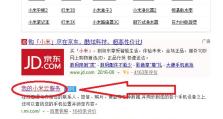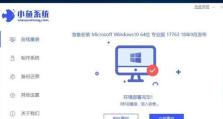笔记本镜像安装系统教程(手把手教你在笔记本上使用镜像安装系统)
现如今,笔记本电脑已经成为人们生活中必不可少的工具之一。然而,有时我们可能会遇到系统崩溃或需要重新安装系统的情况。在这种情况下,镜像安装系统成为了一种快速、简便的选择。本篇文章将为大家详细介绍如何在笔记本上使用镜像安装系统的步骤和注意事项。

文章目录:
1.检查硬件兼容性

2.下载合适的系统镜像文件
3.制作启动盘
4.设置启动顺序

5.进入BIOS设置
6.选择启动设备
7.进入系统安装界面
8.选择语言和时区
9.分区和格式化硬盘
10.开始安装系统
11.安装驱动程序
12.更新系统补丁
13.安装常用软件
14.配置系统设置
15.备份系统镜像
1.检查硬件兼容性:在开始安装之前,我们需要确保笔记本的硬件兼容性,包括CPU、内存、显卡等硬件是否满足系统要求,以避免后续出现不兼容问题。
2.下载合适的系统镜像文件:根据自己的需求,从官方网站或可信来源下载合适的系统镜像文件,确保文件完整且没有被篡改。
3.制作启动盘:使用工具如Rufus或UltraISO等,将系统镜像文件写入U盘或光盘,制作成启动盘。
4.设置启动顺序:重启笔记本并进入BIOS设置界面,将启动顺序设置为U盘或光盘优先,以便从启动盘启动。
5.进入BIOS设置:根据笔记本品牌和型号的不同,进入BIOS的方法也不尽相同。通常可以在开机时按下某个键(如Del、F2等)进入BIOS设置。
6.选择启动设备:在BIOS设置界面中,找到“Boot”或“启动”选项,选择U盘或光盘作为启动设备。
7.进入系统安装界面:保存设置并重启笔记本。此时,笔记本将从启动盘启动,进入系统安装界面。
8.选择语言和时区:根据个人需求,选择合适的语言和时区设置。
9.分区和格式化硬盘:根据需求,对硬盘进行分区和格式化操作。注意备份重要数据,以免丢失。
10.开始安装系统:选择安装路径和系统版本,并开始安装系统。根据系统镜像的大小和笔记本硬件性能的不同,安装时间可能会有所不同。
11.安装驱动程序:安装完系统后,根据笔记本硬件型号和厂商,安装相应的驱动程序,以确保硬件正常工作。
12.更新系统补丁:连接网络后,及时更新系统补丁,以提高系统的安全性和稳定性。
13.安装常用软件:根据个人需求,安装一些常用的软件,如浏览器、办公套件等。
14.配置系统设置:根据个人喜好,进行一些系统设置调整,如背景壁纸、桌面布局等。
15.备份系统镜像:在系统安装和配置完成后,及时备份整个系统镜像文件,以备日后出现问题时恢复系统使用。
通过本文的详细步骤和注意事项,相信读者已经了解了如何在笔记本上使用镜像安装系统。在遇到系统崩溃或需要重新安装系统的情况下,镜像安装系统将会是一种快速、简便的解决方案。但在操作过程中,仍需谨慎操作,备份重要数据,并确保下载的镜像文件来源可信。希望读者能够顺利完成系统安装,并享受到更好的电脑使用体验。